Google スプレッドシートでシートを共有する手順

すべてのシートが表示された状態で Google スプレッドシート ファイルを共有するだけでなく、ユーザーは Google スプレッドシートのデータ領域を共有するか、Google スプレッドシート上のシートを共有するかを選択できます。
ビジネスの世界では、割合の変化を認識することが重要です。会社の成長を追跡する場合でも、新たな投資でどれくらいの収益が得られるかを決定する場合でも、パーセンテージの変化は、情報に基づいた意思決定を行う上で重要な要素となる可能性があります。

ありがたいことに、Google スプレッドシートを使用すると、変化率をすばやく簡単に計算できます。このガイドでは、いくつかの簡単な手順でその方法を説明します。始めましょう。
2 つの数値間の変化率を計算するには、次の式を使用します:
| ステップ | 計算式 | 説明 |
|---|---|---|
| 1 | B2 - B1 | 2 番目の数値から最初の数値を引きます。 |
| 2 | (結果) / B1 | その結果を最初の数値で割ります。 |
| 3 | (結果) × 100 | 得られた小数に100を掛けて変化率を計算します。 |
例えば、変数が 10 から 15 に増加した場合:
変数が 15 から 10 に減少する場合:
Google スプレッドシートで変化率を計算する簡単な方法は次のとおりです:


=(B2-B1)/B1」を使用します。



TO_PERCENT 関数は、Google スプレッドシートでデータの変化率を自動的に計算および表示するのに非常に便利です。手順は次のとおりです:

=TO_PERCENT((B2-B1)/B1)」を使用します。



変化率は、ある月と次の月の売上や、株価の長期的な上昇率を比較するのに役立ちます。自動入力機能を使用することで、全体を通じての変化率を簡単に計算できます。
この記事で説明した方法を試してみましたか?結果をコメントセクションで教えてください!
すべてのシートが表示された状態で Google スプレッドシート ファイルを共有するだけでなく、ユーザーは Google スプレッドシートのデータ領域を共有するか、Google スプレッドシート上のシートを共有するかを選択できます。
基本的に、Google Sheets スプレッドシートの内容全体を移動またはコピーする方法は、Microsoft Excel で作業する場合とほとんど変わりません。
Google スプレッドシートのパーセンテージ関数とは何ですか? Google スプレッドシートでパーセンテージを計算するにはどうすればいいですか? Quantrimang.com で調べてみましょう!
Google スプレッドシートはデータ分析のための強力なツールですが、場合によってはさらに強力な機能が必要になることがあります。スプレッドシートを高速化し、データ処理を次のレベルに引き上げることができるアドオンは数多くあります。
スプレッドシートの作成やデータの手動入力に何時間も費やすことにうんざりしていませんか? Gemini の作成関数を Google スプレッドシートで使用してタスクを自動化し、全体的なエクスペリエンスを向上できることを知ればうれしく思うでしょう。
Google スプレッドシートでテキストを含むセルをカウントするには、Google スプレッドシートの 2 つの関数、COUNTA と COUNTIF を使用します。
財務管理は困難な作業になる可能性がありますが、Google スプレッドシートを使用すると、支出を追跡するのが面倒にならなくなります。別のソフトウェアに投資する必要もありません。
Google スプレッドシートのデフォルト フォントを変更するのは、Google ドキュメントのフォントを変更するのと似ており、データの入力に適したシステムのデフォルト フォントを変更します。
Google スプレッドシートは、これらのサブスクリプションを記録して管理するために必要な唯一のツールです。
Google スプレッドシートには、非常に使いやすく便利な場所設定があります。 Google スプレッドシートの設定の使用について知っておくべきことを以下に示します。
Google スプレッドシートの IMPORTRANGE 関数を使用すると、さまざまなスプレッドシートのデータをリンクし、データをすばやく検索し、関数の表示要件に従ってデータを取得できます。
Google スプレッドシートでカレンダーを作成するには、利用可能なカレンダー テンプレートを使用することも、Google スプレッドシートの数式や関数のサポートを受けて独自のカレンダーを作成することもできます。
しばらくの間、Google Sheets が人々を Excel から引き離していました。しかし、Google Sheets が Excel に勝るものではないことに気付き、多くの人が引き返しました。
Google スプレッドシートの読み込みが遅いですか? キャッシュを削除する方法を学んで、速度とユーザーエクスペリエンスを改善しましょう。
信頼区間はサンプル平均が実際の母集団平均からどれだけ離れているかを判断する重要な統計指標です。Google スプレッドシートを用いて、簡単かつ迅速に信頼区間を計算する方法をご紹介します。
VPNとは何か、そのメリットとデメリットは何でしょうか?WebTech360と一緒に、VPNの定義、そしてこのモデルとシステムを仕事にどのように適用するかについて考えてみましょう。
Windows セキュリティは、基本的なウイルス対策だけにとどまりません。フィッシング詐欺の防止、ランサムウェアのブロック、悪意のあるアプリの実行防止など、様々な機能を備えています。しかし、これらの機能はメニューの階層構造に隠れているため、見つけにくいのが現状です。
一度学んで実際に試してみると、暗号化は驚くほど使いやすく、日常生活に非常に実用的であることがわかります。
以下の記事では、Windows 7で削除されたデータを復元するためのサポートツールRecuva Portableの基本操作をご紹介します。Recuva Portableを使えば、USBメモリにデータを保存し、必要な時にいつでも使用できます。このツールはコンパクトでシンプルで使いやすく、以下のような機能を備えています。
CCleaner はわずか数分で重複ファイルをスキャンし、どのファイルを安全に削除できるかを判断できるようにします。
Windows 11 でダウンロード フォルダーを C ドライブから別のドライブに移動すると、C ドライブの容量が削減され、コンピューターの動作がスムーズになります。
これは、Microsoft ではなく独自のスケジュールで更新が行われるように、システムを強化および調整する方法です。
Windows ファイルエクスプローラーには、ファイルの表示方法を変更するためのオプションが多数用意されています。しかし、システムのセキュリティにとって非常に重要なオプションが、デフォルトで無効になっていることをご存知ない方もいるかもしれません。
適切なツールを使用すれば、システムをスキャンして、システムに潜んでいる可能性のあるスパイウェア、アドウェア、その他の悪意のあるプログラムを削除できます。
以下は、新しいコンピュータをインストールするときに推奨されるソフトウェアのリストです。これにより、コンピュータに最も必要な最適なアプリケーションを選択できます。
フラッシュドライブにオペレーティングシステム全体を保存しておくと、特にノートパソコンをお持ちでない場合、非常に便利です。しかし、この機能はLinuxディストリビューションに限ったものではありません。Windowsインストールのクローン作成に挑戦してみましょう。
これらのサービスのいくつかをオフにすると、日常の使用に影響を与えずに、バッテリー寿命を大幅に節約できます。
Ctrl + Z は、Windows で非常によく使われるキーの組み合わせです。基本的に、Ctrl + Z を使用すると、Windows のすべての領域で操作を元に戻すことができます。
短縮URLは長いリンクを簡潔にするのに便利ですが、実際のリンク先を隠すことにもなります。マルウェアやフィッシング詐欺を回避したいのであれば、盲目的にリンクをクリックするのは賢明ではありません。
長い待ち時間の後、Windows 11 の最初のメジャー アップデートが正式にリリースされました。
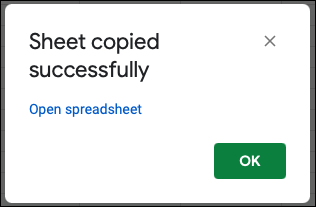
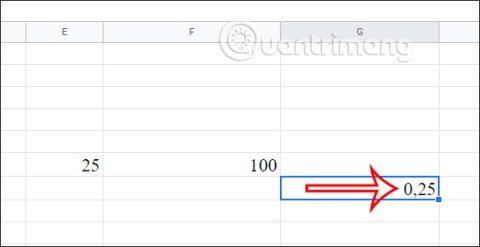


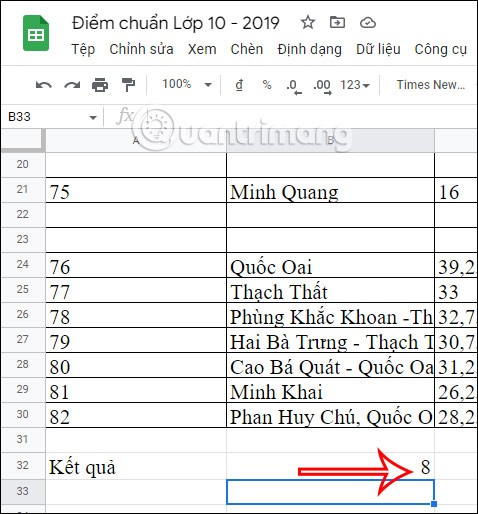

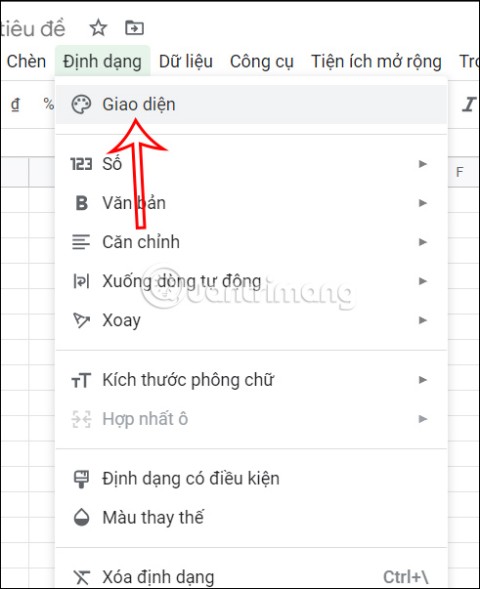


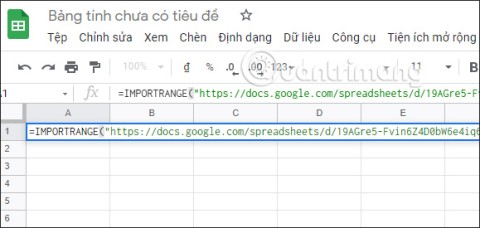
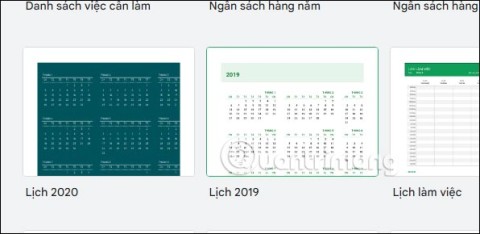


















Miki -
データ分析に役立つ情報を本当にありがとうございます!助かります
りえっち -
他にもスプレッドシートの便利な使い方があったら知りたいです!
こじま -
簡単に計算できるなんて思ってなかった!本当に助かります
hiroshi103 -
具体的な例が知りたいです!どんなデータで計算しているのか教えてください
明美 -
実際にやってみたらうまくいきました。ありがとう!結果が出るのが楽しみです
さよ -
仕事で毎日使うので、このテクニックは助かります。試してみます!
小林ゆう -
スプレッドシートの機能は奥が深いですね!私もこのテクニックを試してみます
フジ -
本当にこれは便利だ!私は毎日スプレッドシートを使っていますが、知らなかった
島田 太郎 -
計算式の使い方、特にIF関数が役に立ちました。学んだことをもっと活用しようと思います
田中 りょう -
この記事のおかげで、スプレッドシートの使い方が大幅に向上しました。感謝の気持ちでいっぱいです
たけし -
Excelでも同じようにできるのかな?もし知っている方がいたら教えてください
サクラ -
計算が早くできるようになるので、業務が楽になりそうです!すごい!
花子 -
この情報、特に変化率の計算に役立ちました!他に役立つテクニックはありますか?
みちこ -
このコンテンツ、すごく助かる!仕事でもプライベートでも活用できそう
美咲 -
このスプレッドシートの記事、分かりやすくて良かったです!他におすすめの使い方はありますか
たかし -
簡単に理解できました。これを使って売上の変化率を計算してみます!
ゆか -
計算式が手軽に使えるようになったので、作業がはかどります。感謝
にんぎょう -
この動画を見て、すぐに変化率を計算できました。いい投稿ですね
大学生健太 -
友達に教えるつもりです!これでみんなの作業が楽になると思います
クマさん -
スプレッドシートが大好きでこのトピックは最高です!もっと他のトピックもお願いします
はるな -
変化率の計算に苦労していましたが、これで解決できそうです。ありがとう
大輔 -
この方法、もっと広めるべきですね!本当に便利だと思います。
ゆうた -
もう少し詳細な手順をお知らせいただけると嬉しいです。よろしくお願いします
佐藤 翔太 -
この方法は素晴らしいです!時間を節約できるし、計算が簡単になりました。感謝します!
ことり -
この情報をシェアします!みんなにも知ってもらいたいです。
きいろの猫 -
簡単に変化率が計算できると知って、本当に驚きました!もっと知りたいことがいっぱいです。
なおや -
おかげでスプレッドシートの使い方が一段と楽になりました。これからも色々学びたいです
まさや -
このスプレッドシートの情報、他にも役立つ内容があれば教えてください
中村 健二 -
Googleスプレッドシートの機能は本当に便利ですね!もっと使いこなしたいです。
ひであき -
この記事をきっかけにスプレッドシートをもっと使ってみようと思います
しんいち -
この方法を使ったら、結果が出るのが楽しみです!実験してみます。
みっちー -
変化率を計算するだけでこんなに簡単なんだ!マジで感動しました
山田 直美 -
なるほど、変化率を計算するのはそんなに簡単だったんですね。使ってみます
ランキング界の達人 -
楽しく変化率を計算できました!他のユーザーと共有してみます。
ちびた -
面白い話題ですね!スプレッドシートを使ってみたいと思っていました。
ひな -
テーマは面白いですね。スプレッドシート、もっと深く理解したいです。
ひろみ -
他の人の計算結果も気になります!みんなはどうやって使いこなしてるのか教えて
ペンギンくん -
ちょっとしたコツを知れて良かったです!今後も楽しみにしています